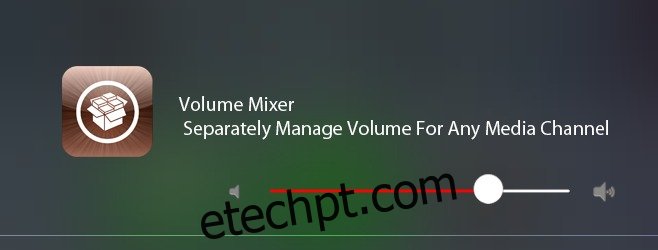Seu iDevice possui vários canais de saída de som diferentes; um para notificações, um para mídia, um para o som da chamada e muito mais. Para ajustar o volume de qualquer um desses canais, eles devem estar ativos. Se quiser alterar o volume de uma chamada, você deve estar em uma chamada para fazer isso. Volume Mixer é um ajuste do Cydia disponível no repositório BigBoss por US $ 0,99 que permite alterar o volume de cada canal sem que ele esteja ativo. O ajuste coloca os controles de volume no Centro de Notificação (deixando o Centro de Controle intocado). O ajuste permite que você personalize quais canais de som aparecem na Central de Notificações e também permite que você altere o tema dos controles com ricas opções de personalização disponíveis para o tema padrão do iOS.
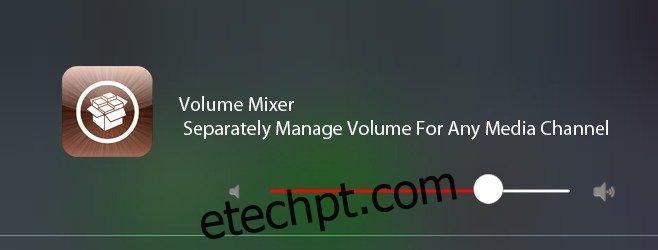
Instale o Mixer de Volume e vá para o aplicativo Configurações. Você precisa permitir que ele apareça na Central de Notificações, então vá em Configurações> Central de Notificações e role totalmente para baixo. Toque em Mixer de volume e ative-o.
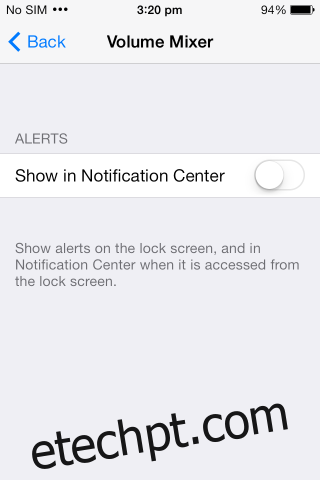
Uma vez ativado, volte para o aplicativo Configurações, role para baixo e toque em Mixer de Volume. Toque em Escolher categorias de áudio e selecione quais controles de canal você gostaria de ver na Central de Notificações. Todos os canais / categorias com a marca de seleção ao lado deles são ativados. Esta tela não permite apenas que você habilite ou desabilite um canal, mas também permite que você altere a ordem em que eles aparecem. Toque em editar e arraste um canal sobre o outro para alterar a ordem.
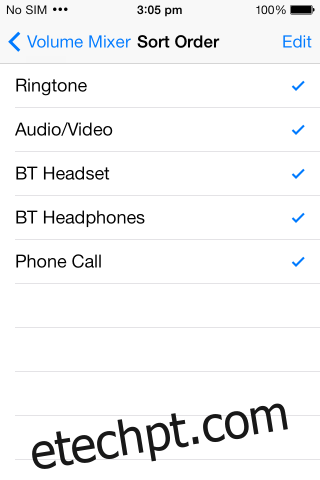
O Mixer de Volume vem com quatro temas ou skins diferentes para você escolher. Se você selecionar a skin padrão do iOS, terá mais opções para personalizar sua aparência. As configurações de skin permitem que você selecione uma cor para os controles deslizantes esquerdo e direito, o texto e o botão deslizante. Para visualizar e gerenciar o volume, abra a Central de Notificações. Você verá a porcentagem de volume se tiver habilitado nas configurações do Mixer de Volume.
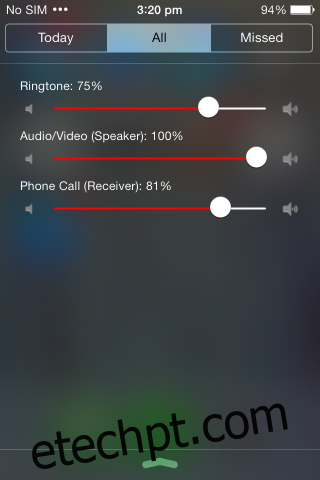
O ajuste funciona muito bem. Se você estiver dentro de casa e decidir sair, pode gerenciar o volume da chamada e também o volume da mídia sem precisar reproduzir uma música ou vídeo ou fazer uma chamada. A vantagem adicional desse ajuste é que você pode usá-lo para verificar o nível de volume atual definido para cada canal. As opções de personalização de cores disponíveis com o tema padrão do iOS significam que você pode facilmente fazer com que os controles tenham uma boa aparência sobre o plano de fundo da Central de Notificações. Para não mexer na panela nem nada, mas controles de volume independentes para cada canal estão lá por padrão no Android.